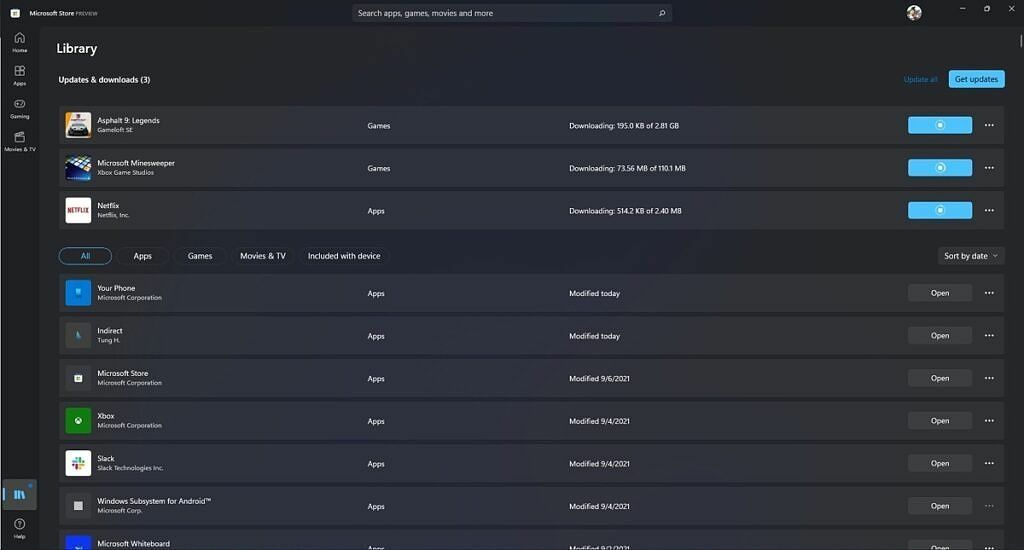هل تريد معرفة كل شيء عن Microsoft Store في Windows 11؟ إليك الغوص العميق في نظام Microsoft الأساسي الجديد للتطبيقات والألعاب.
لقد أصبح Windows 11 هنا تقريبًا. حددت Microsoft تاريخ الإصدار في الخامس من أكتوبر ، وسيستخدم الكثير منا قريبًا نظام التشغيل الجديد تمامًا. يختلف Windows 11 في نواح كثيرة عن Windows 10 ، لذلك من الجيد أن تكون على دراية بكيفية عمل الأشياء في هذا الإصدار الجديد. إذا كنت أحد مستخدمي Windows Insider ، فمن المحتمل أنك على دراية بالعديد من الميزات الجديدة الميزات المتاحة بالفعل في المعاينة. ولكن بالنسبة لأي شخص آخر ، نحن هنا للمساعدة. سنلقي نظرة عميقة على أجزاء كثيرة من Windows 11 ، وستركز هذه المقالة على متجر Microsoft.
نعم ، لقد تلقى متجر Microsoft عملية تجميل تمس الحاجة إليها لنظام التشغيل Windows 11 ، ويبدو أفضل بكثير مما كان عليه في نظام التشغيل Windows 10. خارج تغييرات واجهة المستخدم التي سندخلها هنا ، يقبل متجر Microsoft الجديد أيضًا أنواعًا أكثر من التطبيقات أكثر من أي وقت مضى. ستتمكن من العثور على الكثير من تطبيقات الويب مثل TikTok أو Reddit ، بالإضافة إلى أن تطبيقات سطح المكتب التقليدية ستصبح متاحة على نطاق أوسع نظرًا لأن Microsoft جعلت الشروط أكثر جاذبية للمطورين. ال
تم تعيين Microsoft Store ليصبح المتجر الشامل لجميع تطبيقاتك على Windows 11 - إذا كانت رؤية Microsoft تؤتي ثمارها ، على الأقل.Windows 11 Microsoft Store UI
عند تشغيل Microsoft Store لأول مرة على Windows 11 ، ستلاحظ على الفور أن الأشياء تبدو مختلفة. بدلاً من قائمة الرأس ، يتم الآن إدراج أقسام المتجر المختلفة على الجانب الأيسر من الشاشة. وتشمل هذه تطبيقات ، ألعاب، و الأفلام والتلفزيون (إذا كان متاحًا في منطقتك). لديك أيضًا رموز لكل قسم ، تضيف لمسة من الحياة إلى الواجهة ، جنبًا إلى جنب مع الزوايا الدائرية في جميع أنحاء واجهة المستخدم. لأسفل على الجانب الأيسر ، يمكنك أيضًا الوصول السريع إلى صفحة مكتبتك والمساعدة.
في الجزء العلوي ، تحصل على شريط بحث لمساعدتك في العثور على المحتوى في Microsoft Store ، وبجواره صورة ملفك الشخصي. هذا هو المكان الذي يمكنك فيه الوصول إلى إعدادات حسابك مثل طرق الدفع. يمكنك أيضًا استرداد رمز هدية لمتجر Microsoft هنا ، بالإضافة إلى إعدادات التطبيق. سننتقل إلى هذه الصفحات لاحقًا ، لكن دعونا الآن نركز على الأقسام الأربعة الرئيسية.
أقسام Windows 11 Microsoft Store
من الصعب تفويتها ، ولكن عند فتح متجر Microsoft على Windows 11 ، ستحصل على هذا الشعار العملاق الذي يبرز عنصرًا معينًا أو مجموعة من العناصر. تجمع الصفحة الرئيسية كل شيء معًا ، لذا قد تشاهد الأفلام والبرامج التلفزيونية أو التطبيقات أو الألعاب هنا. في الجزء السفلي من البانر ، توجد منصة عرض تضم جميع العناصر المميزة. يمكنك رؤية شريط تقدم يوضح المدة التي انقضت قبل انتقال الشعار إلى العنصر التالي.
إذا قمت بتمرير الماوس فوق أحد العناصر الموجودة في المكتبة ، يمكنك رؤية عنوانها ، ويتم إيقاف انتقالات الشعار مؤقتًا حتى تبتعد عنه. ينطبق هذا السلوك على الأقسام الأربعة الرئيسية للتطبيق ، كما ترى أدناه في ملف تطبيقات قسم.
بينما يشغل هذا الشعار معظم المساحة ، يمكنك التمرير لأسفل من هنا لمشاهدة المزيد من العناصر. على ال بيت في القسم ، يمكنك رؤية العديد من الفئات المختلفة التي تم تمييزها أثناء التمرير. سترى مجموعة من التطبيقات "الأساسية" والألعاب المجانية الشائعة وأفضل التطبيقات المجانية والعناصر الشائعة.
في الأقسام الأخرى ، يتعمق متجر Microsoft في كل فئة من الفئات. يتم تجميع العناصر في فئات بارزة ، مثل تطبيقات الإنتاجية وألعاب الكمبيوتر الشخصي الجديدة وما إلى ذلك. في أسفل كل قسم ، توجد أيضًا قائمة بالمجموعات ، تُبرز أنواعًا معينة من العناصر. على سبيل المثال ، قد تكون هناك مجموعة من الألعاب من Xbox Game Studios لمحبي العلامة التجارية.
أثناء تنقلك في هذه الأقسام ، سترى تسميات صفراء تشير إلى أن أحد العناصر معروض للبيع. في ال الألعاب ، هناك أيضًا تسميات للألعاب المضمنة في Xbox Game Pass، مما يعني أنه يمكنك الحصول عليها مجانًا إذا كنت مشتركًا.
البحث عن التطبيقات
سيظل استخدام شريط البحث في الجزء العلوي مألوفًا للغاية ، على الرغم من أن Microsoft تحاول تحسين منطق نتائج البحث هنا. عند بدء الكتابة ، ستجد اقتراحات بحث لعمليات البحث الشائعة ، بالإضافة إلى المنتجات التي قد تتطابق مع مصطلحات البحث الخاصة بك. إذا لم يكن ما تبحث عنه مدرجًا ، فيمكنك الضغط على يدخل على لوحة المفاتيح لإجراء بحث كامل.
يمكن تصفية نتائج البحث حسب نوع العنصر الذي تبحث عنه ، وتقييمات العمر ، وما إذا كنت تريد تضمين تطبيقات مجانية أو مدفوعة. يتم عرض النتائج في شكل شبكة ، مع عرض الأسعار والتصنيفات بسهولة من صفحة البحث.
صفحات منتج Microsoft Store
عند فتح صفحة منتج ، تختلف التجربة أيضًا بشكل كبير عما كانت عليه في نظام التشغيل Windows 10. يعتمد شكل الصفحة على النوع الذي تبحث عنه. بالنسبة للتطبيقات ، سترى لافتة على الجانب الأيسر تعرض أيقونة التطبيق والاسم والتصنيف العام وزر التنزيل.
في الجزء الأكبر من النافذة ، ستحصل على دائرة بها لقطات شاشة للتطبيق والوصف الكامل والمزيد. يتيح لك التمرير لأسفل الاطلاع على مزيد من المعلومات حول الناشر وشروط الاستخدام والأذونات التي يمتلكها التطبيق واللغات التي يدعمها. هناك أيضًا توصيات لأنواع مماثلة من التطبيقات في الأسفل.
للألعاب والأفلام ، التخطيط مختلف. سترى لافتة كبيرة بها صورة مميزة من المنتج ، ويمكنك النقر فوق رمز المنتج لمشاهدة مقطع دعائي له. بطبيعة الحال ، هذه أنواع من المحتوى تستدعي تقديم مقاطع دعائية أكثر من التطبيقات النموذجية ، لذا فمن المنطقي. لا يزال بإمكانك رؤية الوصف ولقطات الشاشة والتقييمات من خلال التمرير لأسفل.
بالنسبة لألعاب Xbox ، سترى أيضًا خيارات إما لشراء اللعبة أو تشغيلها على Game Pass ، وقد ترى أيضًا رسالة إذا كان جهاز الكمبيوتر الخاص بك لا يفي بمتطلبات ممارسة اللعبة.
عند بدء التنزيل ، سترى مؤشر تقدم في زر الإيقاف المؤقت ، يتم تمثيله كدائرة حول رمز الإيقاف المؤقت / الاستئناف. سترى أيضًا مقدار البيانات التي تم تنزيلها بالضبط مقارنة بالحجم الإجمالي. إذا كنت ترغب في تتبع التنزيلات المتعددة في وقت واحد - أو إذا كنت ترغب في إلغاء التنزيل - فسيتعين عليك استخدام قسم المكتبة في المتجر.
Windows 11 Microsoft Store: مكتبتك
الانتقال إلى إلالمكتبة قسم Microsoft Store ، هذا هو المكان الذي يمكنك فيه رؤية جميع العناصر التي اشتريتها أو قمت بتنزيلها مسبقًا. بشكل افتراضي ، يتم سردها بالترتيب الذي تم فيه تحديثها أو تنزيلها آخر مرة ، ولكن يمكنك تغيير ذلك. يمكنك تصفية القائمة لتشمل التطبيقات أو الألعاب أو الأفلام فقط ، وهناك أيضًا قسم للتطبيقات المضمنة مع جهازك. من هنا ، يمكنك فتح قائمة المتجر لكل عنصر ، أو فتح التطبيق أو اللعبة المعنية ، أو النقر فوق رمز علامة القطع لمشاركة التطبيق أو تثبيته على شريط المهام أو قائمة "ابدأ".
هذه الصفحة هي أيضًا المكان الذي يمكنك فيه التحقق من وجود تحديثات لتطبيقاتك وإدارة جميع التنزيلات الجارية والمعلقة. ال "الحصول على التحديثات" سيتحقق الزر من وجود تحديثات لجميع تطبيقاتك ، وستكون أي تنزيلات في أعلى الصفحة. يمكنك إيقاف التنزيلات مؤقتًا واستئنافها ، أو إلغائها تمامًا بالنقر فوق رمز علامة القطع بجوار التطبيق.
إعدادات
أخيرًا ، دعنا نلقي نظرة على إعدادات متجر Microsoft. كما ذكرنا أعلاه ، سيؤدي النقر فوق صورة ملفك الشخصي إلى إظهار بعض الخيارات المتعلقة بحسابك والمتجر نفسه. الخيارات الثلاثة الأولى أكثر ارتباطًا بحسابك. يمكنك تسجيل الخروج من المتجر إذا كنت تستخدم حساب Microsoft الخاص بك ، أو إدارة إعداداتك مثل طرق الدفع والأجهزة ، والتي ستأخذك إلى متصفحك. يمكنك أيضًا استرداد رمز أو بطاقة هدايا من هذه القائمة.
لكن ما نركز عليه هنا هو صفحة الإعدادات ، وهي أساسية إلى حد ما. هنا ، يمكنك اختيار ما إذا كنت تريد تحديث التطبيقات تلقائيًا على سبيل المثال ، ولكن الإعدادات الكبيرة كذلك شراء تسجيل الدخول و أذونات غير متصلة بالإنترنت. يتم تعطيل تسجيل الدخول للشراء افتراضيًا ، مما يعني أنه كلما أجريت عملية شراء من Microsoft Store ، يجب عليك إدخال بيانات الاعتماد الخاصة بك ، سواء كانت كلمة مرور أو رمز PIN أو مصادقة بيومترية. يعني تمكين هذا التبديل أنك لن تضطر إلى تسجيل الدخول في كل مرة ، ولكنه قد يؤدي أيضًا إلى عمليات شراء عرضية أو غير مرغوب فيها.
من ناحية أخرى ، تتعلق الأذونات في وضع عدم الاتصال بالتطبيقات ذات التراخيص المحدودة ، مما يعني التطبيقات التي لا يمكن استخدامها إلا على جهاز واحد ، أو على عدد قليل من الأجهزة في المرة الواحدة. إذا قمت بتمكين أذونات وضع عدم الاتصال على جهاز معين ، فسيؤدي ذلك إلى جعل هذا الجهاز هو الجهاز الافتراضي. بهذه الطريقة ، إذا لم تكن متصلاً بالإنترنت ، فستظل هذه التطبيقات تعمل.
يغطي ذلك معظم ما تحتاج لمعرفته حول متجر Microsoft على Windows 11. مع وجود نظام التشغيل على بعد أقل من شهر من الإصدار ، من الجيد أن تكون مستعدًا حتى لا تشعر بالضياع بعد التحديث. سنغوص بعمق في المزيد من ميزات Windows 11 حتى تتمكن من البقاء على اطلاع بكل شيء.
ألست متأكدًا مما إذا كان يمكنك الحصول على Windows 11 أم لا؟ تأكد من إطلاعك على متطلبات النظام، أو تحقق من قائمتنا الكاملة لـ أجهزة الكمبيوتر الشخصية التي ستدعم ترقية Windows 11.